MasterCAM编程的实战技巧
【CNC培训】masterCAM9.1教程

【CNC培训】masterCAM9.1教程【CNC 培训】masterCAM91 教程在当今制造业迅速发展的时代,CNC(计算机数字控制)技术在生产中的应用越来越广泛。
掌握一款优秀的 CNC 编程软件对于提高生产效率和产品质量至关重要。
MasterCAM91 作为一款经典且实用的 CNC 编程软件,深受广大从业者的喜爱。
接下来,让我们一起深入了解MasterCAM91 的教程。
一、软件界面与基本操作当我们打开 MasterCAM91 软件,首先映入眼帘的是其简洁而直观的界面。
界面主要分为菜单栏、工具栏、绘图区和状态栏等部分。
菜单栏包含了各种功能命令,如文件操作、编辑、绘图、转换、刀具路径等。
工具栏则提供了常用命令的快捷按钮,方便我们快速操作。
在绘图区,我们可以通过鼠标和键盘输入来绘制二维和三维图形。
例如,使用直线、圆弧、矩形等基本绘图工具构建零件的轮廓。
状态栏会实时显示当前的坐标位置、操作提示等信息,帮助我们准确地进行绘图和编辑。
二、二维图形绘制1、点的绘制点是构成图形的基本元素之一。
在 MasterCAM91 中,我们可以通过指定坐标值、捕捉现有图形上的点或者使用等分点等方式来绘制点。
2、直线绘制直线的绘制方法有多种,包括两点绘线、水平或垂直线、平行线、切线等。
通过输入起点和终点的坐标,或者利用捕捉功能,可以轻松绘制出所需的直线。
3、圆弧绘制圆弧的绘制可以通过指定圆心、起点和终点,或者使用相切圆弧等方式来完成。
在实际操作中,根据零件的形状和要求选择合适的绘制方法。
4、矩形和多边形绘制矩形可以通过指定两个对角点来绘制,而多边形则可以通过输入边数和顶点坐标来创建。
三、图形编辑与修改1、修剪与延伸当图形绘制完成后,可能需要对其进行修剪或延伸操作,以达到准确的形状和尺寸。
选择修剪或延伸命令,然后指定边界和要修剪或延伸的对象即可。
2、镜像与旋转对于对称的图形,可以使用镜像命令快速生成对称部分。
旋转命令则可以将图形按照指定的角度进行旋转。
mastercam编程经验分享(共五篇)
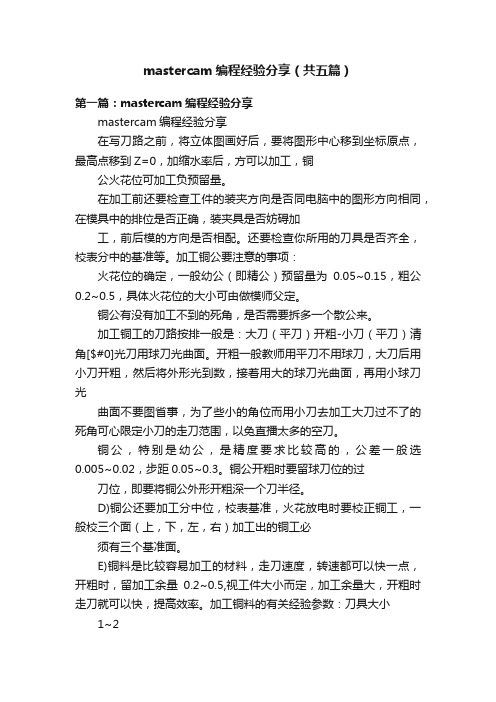
mastercam编程经验分享(共五篇)第一篇:mastercam编程经验分享mastercam编程经验分享在写刀路之前,将立体图画好后,要将图形中心移到坐标原点,最高点移到Z=0,加缩水率后,方可以加工,铜公火花位可加工负预留量。
在加工前还要检查工件的装夹方向是否同电脑中的图形方向相同,在模具中的排位是否正确,装夹具是否妨碍加工,前后模的方向是否相配。
还要检查你所用的刀具是否齐全,校表分中的基准等。
加工铜公要注意的事项:火花位的确定,一般幼公(即精公)预留量为0.05~0.15,粗公0.2~0.5,具体火花位的大小可由做模师父定。
铜公有没有加工不到的死角,是否需要拆多一个散公来。
加工铜工的刀路按排一般是:大刀(平刀)开粗-小刀(平刀)清角[$#0]光刀用球刀光曲面。
开粗一般教师用平刀不用球刀,大刀后用小刀开粗,然后将外形光到数,接着用大的球刀光曲面,再用小球刀光曲面不要图省事,为了些小的角位而用小刀去加工大刀过不了的死角可心限定小刀的走刀范围,以免直播太多的空刀。
铜公,特别是幼公,是精度要求比较高的,公差一般选0.005~0.02,步距0.05~0.3。
铜公开粗时要留球刀位的过刀位,即要将铜公外形开粗深一个刀半径。
D)铜公还要加工分中位,校表基准,火花放电时要校正铜工,一般校三个面(上,下,左,右)加工出的铜工必须有三个基准面。
E)铜料是比较容易加工的材料,走刀速度,转速都可以快一点,开粗时,留加工余量0.2~0.5,视工件大小而定,加工余量大,开粗时走刀就可以快,提高效率。
加工铜料的有关经验参数:刀具大小1~23~56~1012~20进给率(FEED rate)50~200(50~100)200~500(50~300)500~1000(200~600)1000~2000(600~1000)主轴转速(SPINDLE)30003000~2500(2400~1200)2500~2000(1200~700)1500~2000(600~250)注:括号内为高速钢刀对钢料开粗时的参数,以上走刀速度是指开粗时,要光外形F=300~500,钢料光刀F为50~200。
MasterCAM数控编程培训课件

加工参数设置
02
根据工件材料、刀具类型等因素合理设置加工参数,以保证加
工质量和效率。
加工过程监控
03
在加工过程中实时监控刀具、工件等状态,发现问题及时处理
。
常见问题及解决方案
1 2
刀具路径错误
检查刀具路径是否正确,确保刀具路径符合加工 要求。
加工精度不足
调整加工参数或更换更高精度的刀具,以提高加 工精度。
mastercam数控编程培训课件
汇报人:可编辑
2023-12-25
CONTENTS
• Mastercam软件基础 • 数控编程基本概念 • Mastercam编程功能 • 实际案例分析 • 优化和高级功能 • 安全和质量控制
01
Mastercam软件基础
Mastercam界面介绍
界面布局
Mastercam的界面主要包括菜单 栏、工具栏、绘图区、状态栏等 部分,方便用户进行操作和管理 。
06
安全和质量控制
安全操作规程
操作前检查
确保机床、刀具、夹具等设备完好无损,无安全隐患 。
遵守操作规程
严格按照机床操作规程进行操作,不得擅自更改参数 或操作步骤。
穿戴防护用品
操作时应穿戴相应的防护眼镜、手套、工作服等,以 防止意外伤害。
质量控制和检测方法
编程原点设置
01
确保编程原点设置合理,避免因原点设置不当导致加工误差。
在此添加您的文本16字
总结词:机床特性
在此添加您的文本16字
详细描述:根据实际使用的机床特点,讲解多轴加工中的 轴参数设置、刀具选择和切削参数调整等关键要素。
在此添加您的文本16字
总结词:安全与注意事项
mastercam精加工的用法
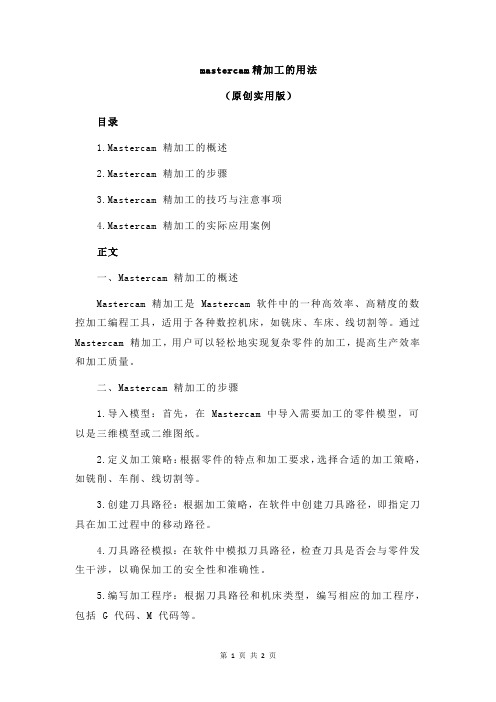
mastercam精加工的用法(原创实用版)目录1.Mastercam 精加工的概述2.Mastercam 精加工的步骤3.Mastercam 精加工的技巧与注意事项4.Mastercam 精加工的实际应用案例正文一、Mastercam 精加工的概述Mastercam 精加工是 Mastercam 软件中的一种高效率、高精度的数控加工编程工具,适用于各种数控机床,如铣床、车床、线切割等。
通过Mastercam 精加工,用户可以轻松地实现复杂零件的加工,提高生产效率和加工质量。
二、Mastercam 精加工的步骤1.导入模型:首先,在 Mastercam 中导入需要加工的零件模型,可以是三维模型或二维图纸。
2.定义加工策略:根据零件的特点和加工要求,选择合适的加工策略,如铣削、车削、线切割等。
3.创建刀具路径:根据加工策略,在软件中创建刀具路径,即指定刀具在加工过程中的移动路径。
4.刀具路径模拟:在软件中模拟刀具路径,检查刀具是否会与零件发生干涉,以确保加工的安全性和准确性。
5.编写加工程序:根据刀具路径和机床类型,编写相应的加工程序,包括 G 代码、M 代码等。
6.传输加工程序:将编写好的加工程序传输到数控机床,进行实际加工。
三、Mastercam 精加工的技巧与注意事项1.选择合适的刀具:根据加工材料和加工工艺要求,选择合适的刀具类型、尺寸和材料。
2.合理设置加工参数:根据加工工艺和机床性能,合理设置加工速度、进给速度、刀具补偿等参数,以保证加工效率和加工质量。
3.刀具路径模拟:在编写加工程序前,一定要进行刀具路径模拟,以避免刀具与零件发生干涉,导致加工失败或损坏设备。
4.加工过程中的监控:在实际加工过程中,要密切关注加工过程,如有异常情况,应立即停止加工,检查原因并采取相应措施。
四、Mastercam 精加工的实际应用案例假设有一个复杂的三维零件,需要进行铣削加工。
首先,在 Mastercam 中导入该零件的三维模型,然后选择铣削加工策略,创建刀具路径。
mastercam数控车床自动编程软件实训操作
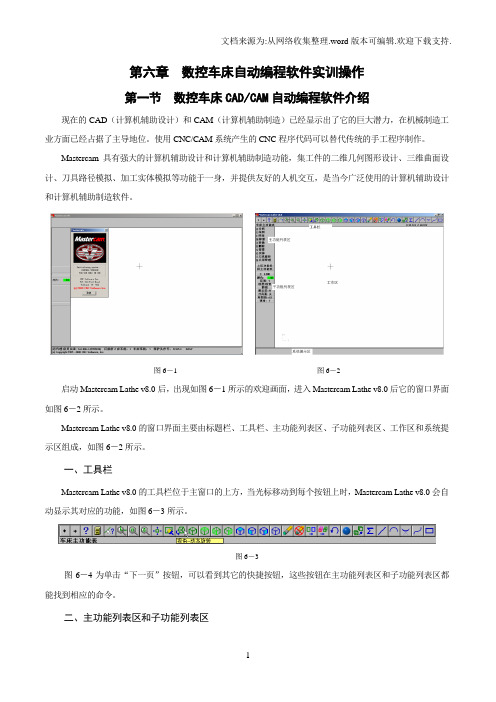
第六章数控车床自动编程软件实训操作第一节数控车床CAD/CAM自动编程软件介绍现在的CAD(计算机辅助设计)和CAM(计算机辅助制造)已经显示出了它的巨大潜力,在机械制造工业方面已经占据了主导地位。
使用CNC/CAM系统产生的CNC程序代码可以替代传统的手工程序制作。
Mastercam具有强大的计算机辅助设计和计算机辅助制造功能,集工件的二维几何图形设计、三维曲面设计、刀具路径模拟、加工实体模拟等功能于一身,并提供友好的人机交互,是当今广泛使用的计算机辅助设计和计算机辅助制造软件。
图6-1 图6-2启动Mastercam Lathe v8.0后,出现如图6-1所示的欢迎画面,进入Mastercam Lathe v8.0后它的窗口界面如图6-2所示。
Mastercam Lathe v8.0的窗口界面主要由标题栏、工具栏、主功能列表区、子功能列表区、工作区和系统提示区组成,如图6-2所示。
一、工具栏Mastercam Lathe v8.0的工具栏位于主窗口的上方,当光标移动到每个按钮上时,Mastercam Lathe v8.0会自动显示其对应的功能,如图6-3所示。
图6-3图6-4为单击“下一页”按钮,可以看到其它的快捷按钮,这些按钮在主功能列表区和子功能列表区都能找到相应的命令。
二、主功能列表区和子功能列表区图6-10 主功能列表区中显示可供用户选择的命令列表,如图6-5所示。
在主功能列表区有两个按钮,分别是“上层功能表”和“回主功能表”。
利用这两个按钮就可以在命令列表之间寻找需要的命令,并可以方便地返回到上一层命令列表或主功能列表。
图6-4例如,单击“档案”命令,主功能列表区变成如图6-6所示的档案命令列表;再单击“档案转换”命令,进入如图6-7所示的档案转换命令列表;单击“DXF ”命令,进入如图6-8所示的命令列表;单击“读取”可以转换其它CAD/CAM 软件中输出的图形。
最后单击“回主功能表”按钮,就回到如图6-5所示的主功能列表区。
Mastercam数控编程案例教程(2021版)教学课件6任务六 烟灰缸编程加工

生成外形铣削刀路
6.5 刀路编制
6.5.10 实体模拟加工
模拟结果
6.6 小结
本章结合零件图形特点灵活地生成了较多的刀路辅助曲 线与曲面,从而生成更加流畅、优美的刀路,在编制刀 路的应用上具有较高的技巧性。相信读者通过本例学习 后,在处理如何根据图形特点生成辅助曲线与曲面的能力 有一个大的提高。
《MasterCAM数控编程案例教程(2021版)》“十二五”职业教育国家规划教材
任务六
烟灰缸编程加工
6.1 任务目标
➢ 提高区域划分与刀具路径的控制能力, 特别是干涉曲面的应用。
➢ 掌握如何根据零件形状特点创建辅助曲 线与曲面,从而生成更加流畅、优美的 刀路。
6.2 任务导入
打开随书光盘“源文件/cha06/烟灰缸.mcx-5”,图形如下图所示。
6.5 刀路编制
6.5.4 等高外形精加工
技术指导:等高外形精加工的最大 切削深度是Z方向的间距,在加工平 缓曲面时,Z方向间距不变的情况下 ,刀路的水平步距会随着平缓度的 增加而变大。如果被加工的曲面比 较平缓时,刀路就会变得疏一些, 为避免这种现象的发生,可选用等 高外形精加工刀路所提供的浅平面 加工刀路,将【分层铣深的最小切 削深度】设置得更小,对该平缓区 域增加刀路,能有效地保证较平缓 曲面部位的加工效果,这里 R2.5mm曲面圆弧过渡属于较平缓 的区域。
6.7 提高练习
打开随书光盘“练习文件/cha06/6-2.mcam”,如下图所示。
提高练习零件
6.3.2 工艺分析 该零件曲面造型变化大且不连续,对刀路的连续生成造成了一定的困难。
如果根据零件图形具有对称性的特点,将其划分为四个区域进行镜像加工,生成 的刀路将不连续,刀路也变得复杂,实践证明这种方法生成的NC程序很大,加 工时间长,表面质量差。因此这里将根据图形特点创建一些辅助曲线与曲面从而 更好地控制刀路的生成,以达到良好的加工效果。
MasterCAM数控编程技巧
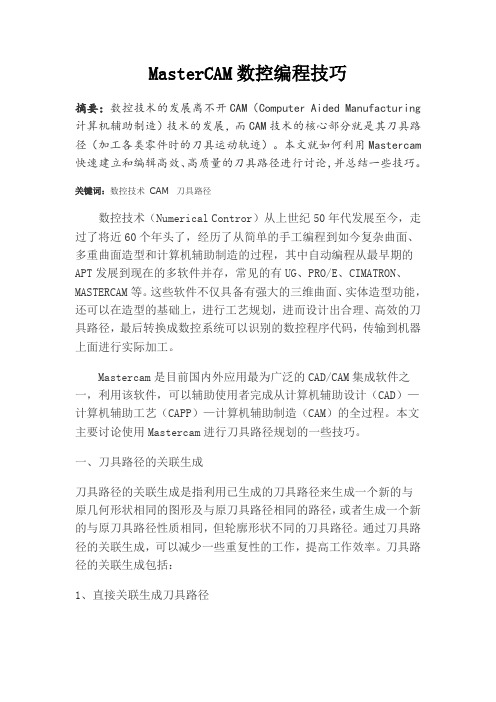
MasterCAM数控编程技巧摘要:数控技术的发展离不开CAM(Computer Aided Manufacturing 计算机辅助制造)技术的发展,而CAM技术的核心部分就是其刀具路径(加工各类零件时的刀具运动轨迹)。
本文就如何利用Mastercam 快速建立和编辑高效、高质量的刀具路径进行讨论,并总结一些技巧。
关键词:数控技术CAM 刀具路径数控技术(Numerical Contror)从上世纪50年代发展至今,走过了将近60个年头了,经历了从简单的手工编程到如今复杂曲面、多重曲面造型和计算机辅助制造的过程,其中自动编程从最早期的APT发展到现在的多软件并存,常见的有UG、PRO/E、CIMATRON、MASTERCAM等。
这些软件不仅具备有强大的三维曲面、实体造型功能,还可以在造型的基础上,进行工艺规划,进而设计出合理、高效的刀具路径,最后转换成数控系统可以识别的数控程序代码,传输到机器上面进行实际加工。
Mastercam是目前国内外应用最为广泛的CAD/CAM集成软件之一,利用该软件,可以辅助使用者完成从计算机辅助设计(CAD)—计算机辅助工艺(CAPP)—计算机辅助制造(CAM)的全过程。
本文主要讨论使用Mastercam进行刀具路径规划的一些技巧。
一、刀具路径的关联生成刀具路径的关联生成是指利用已生成的刀具路径来生成一个新的与原几何形状相同的图形及与原刀具路径相同的路径,或者生成一个新的与原刀具路径性质相同,但轮廓形状不同的刀具路径。
通过刀具路径的关联生成,可以减少一些重复性的工作,提高工作效率。
刀具路径的关联生成包括:1、直接关联生成刀具路径直接关联生成刀具路径是指利用原有的刀具路径,通过复制和重新选择图素的方法生成新的刀具路径。
新的刀具路径和原来的刀具路径在同一个文件中。
如图1-1所示,一零件需构造左右两个不同的型腔,只须先生成左边型腔的刀具路径,利用关联刀具路径的方法来生成右边型腔的加工路线。
MasterCAM9.1四轴编程实例

MasterCAM四轴编程实例一、任务描述:
二、图纸解读:
该零件右端已在车床加工完成,在加工中心主要加工面、内腔、凸台。
难点是怎样在一次装夹完成加工的程序编写。
三、刀具选择:
刀具一览表
四、工艺路线:
五、编程与加工:
MasterCAM9.1编程:
(1)打开MasterCAM软件,导入装配体XT文件,按F9显示坐标系,平移装配体把编程坐标
原点设置在零件左端面中心。
(2)点击作别图层,设置如下图层:
(3)开毛坯图层,其余关闭,另存STL格式毛坯文件。
(4)将构图面与刀具面设一致。
(5) 开零件图层和使用铣面图层绘制直线,铣平面。
参数设好单击确定出现刀具路径:
实体切削验证:
(6)旋转路径:
右键单机操作管理刀具路径1,选择路径转换弹出菜单:
参数设好后,单击确定,在操作管理菜单生成了新操作:
对不同深度的铣削面参数修改,修改完成后单击操作管理菜单中的重新计算:
实体验证:
(7)铣内腔,开零件图层,使用挖槽图层,选择挖槽加工:
生成的刀具路径:
对刀具路径进行旋转:
实体切削验证:
(8)铣凸台,开零件图层,使用铣凸台图层,选择外轮廓铣削:
对刀具路径进行旋转(同上):
实体切削验证:
(9)后处理
单击操作管理菜单中的执行后处理,储存NC程序:
11。
2024版MasterCAM编程教程宝典

03
三维实体建模进阶
拉伸、旋转等基本操作介绍
1 2 3
拉伸操作
通过选择草图轮廓并指定拉伸高度,创建三维实 体。可设置拉伸方向、拉伸距离和拔模角度等参 数。
旋转操作 选择草图轮廓并指定旋转轴,通过旋转创建三维 实体。可设置旋转角度、旋转方向和生成方式等 参数。
扫描和放样操作 通过沿路径扫描轮廓或放样多个轮廓创建三维实 体。可设置路径、轮廓、引导线等参数。
将CAM编程生成的刀具路径文件通 过后处理器转换为NC程序文件。
02
配置参数设置
设置后处理器参数,如单位、坐标 系、刀具补偿等,确保生成的NC
程序与机床匹配。
04
NC程序修改与调试
根据需要对生成的NC程序进行修 改和调试,以满足实际加工需求。
仿真验证流程梳理
仿真软件选择
选择适合的仿真软件进行加工过程的模拟验 证。
孔系零件加工思路分享
孔的类型与特点
刀具与切削参数选择
分析不同类型孔(如通孔、盲孔、螺纹孔等) 的特点和加工要求。
针对孔的特点选择合适的刀具和切削参数, 如钻头、铰刀等。
加工路径与定位方式
孔的加工质量与精度控制
规划合理的加工路径和定位方式,如点定位、 轮廓定位等。
采用合适的加工策略和技巧,确保孔的加工 质量和精度满足要求。
08
总结回顾与拓展学习资源 推荐
关键知识点总结回顾
01
02
03
04
05
MasterCAM界 面…
2D绘图与编辑
3D建模与曲面设 数控编程基础 计
MasterCAM数 控…
熟悉软件界面布局、掌握基 本操作方法,如文件打开、 保存、导入导出等。
MasterCAM-编程的实战技巧
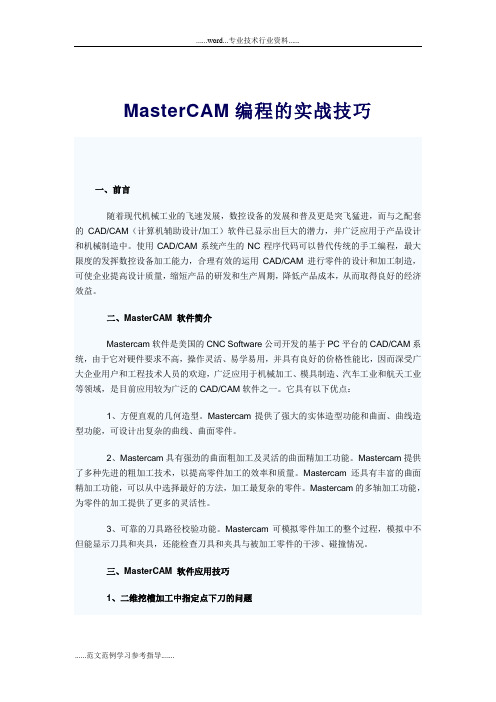
MasterCAM编程的实战技巧一、前言随着现代机械工业的飞速发展,数控设备的发展和普及更是突飞猛进,而与之配套的CAD/CAM(计算机辅助设计/加工)软件已显示出巨大的潜力,并广泛应用于产品设计和机械制造中。
使用CAD/CAM系统产生的NC程序代码可以替代传统的手工编程,最大限度的发挥数控设备加工能力,合理有效的运用CAD/CAM进行零件的设计和加工制造,可使企业提高设计质量,缩短产品的研发和生产周期,降低产品成本,从而取得良好的经济效益。
二、MasterCAM 软件简介Mastercam软件是美国的CNC Software公司开发的基于PC平台的CAD/CAM系统,由于它对硬件要求不高,操作灵活、易学易用,并具有良好的价格性能比,因而深受广大企业用户和工程技术人员的欢迎,广泛应用于机械加工、模具制造、汽车工业和航天工业等领域,是目前应用较为广泛的CAD/CAM软件之一。
它具有以下优点:1、方便直观的几何造型。
Mastercam提供了强大的实体造型功能和曲面、曲线造型功能,可设计出复杂的曲线、曲面零件。
2、Mastercam具有强劲的曲面粗加工及灵活的曲面精加工功能。
Mastercam提供了多种先进的粗加工技术,以提高零件加工的效率和质量。
Mastercam还具有丰富的曲面精加工功能,可以从中选择最好的方法,加工最复杂的零件。
Mastercam的多轴加工功能,为零件的加工提供了更多的灵活性。
3、可靠的刀具路径校验功能。
Mastercam可模拟零件加工的整个过程,模拟中不但能显示刀具和夹具,还能检查刀具和夹具与被加工零件的干涉、碰撞情况。
三、MasterCAM 软件应用技巧1、二维挖槽加工中指定点下刀的问题Pocket(挖槽)是加工中去除材料非常有效且较为常用的一种加工方式。
在一些开放式的挖槽或者外形需要挖槽的时候,我们可以指定从毛坯外部下刀。
但如果要在封闭的区域进行挖槽加工,下刀位置就成了特别需要注意的问题了。
Mastercam使用技巧向前端逐渐偏移切触点

Mastercam使用技巧向前端逐渐偏移切触点
Mastercam 2019 刀轴控制——“刀具参考点”选项中,新增了“向前偏移”功能。
使用这个功能,可以向刀具前端逐渐偏移切触点,使刀具切触点沿着切削路径的变化而逐渐变化,从而分散了刀具底刃的磨损区域,以此来达到优化的目的,这是真正的“平衡磨损”。
”向前偏移“功能,一般应用于抛光加工。
编程时可以在多轴“平行”或“渐变”策略的“刀轴控制”选项中,启用'向前偏移'功能,例如,直径为60的抛光轮,我们可以设置向前偏移的参数值为30到-30。
操作视频
技巧提示
向前端逐渐偏移切触点功能,一般应用于抛光加工。
启用向前端逐渐偏移切触点功能可以均衡刀具底刃磨损。
Mastercamx3实战教程1

第1章M a s t e r c a m基本操作本章重点介绍基础知识和最常用的操作命令。
通过本章的学习,用户可以了解Mastercam软件的功能特点以及最常用的操作。
本章要点Mastercam简介Mastercam X2工作界面快捷键文件管理系统规划本章案例饭盒模具设计实例饭盒模具型腔数控加工实例M a s t e r c a mX 2 中文版快速提高 轻松上手M a s t e r c a m X 2模具加工实例图解2TLong Books腾龙图书1.1 Mastercam 简介Mastercam 软件是美国CNC_Software 有限公司开发的产品。
在国内外CAD/CAM 领域,Mastercam 是微机平台上装机量最多、应用最广泛的软件,成为CAD/CAM 系统的行业标准。
Mastercam 软件是最经济有效的CAD/CAM 软件系统,包括美国在内的各工业大国皆一致采用本系统,作为设计、加工制造的标准。
Mastercam 为全球PC 级CAM ,全球销售量第一名,是工业界及学校广泛采用的CAD/CAM 系统。
Mastercam 具有强大、稳定、快速的功能,使用户不论是在设计制图上,或是CNC 铣床、车床和线切割等加工上,都能获得最佳的成果,而且Mastercam 是一套兼容于PC 平台下,配合Microsoft Windows 操作系统,且支持中文操作,让用户在软件操作上更能无往不利。
Mastercam 是一套全方位服务于制造业的软件,包括铣削、车削、实体、木雕、浮雕、线切割六大模块。
铣削功能模块用于生成铣削加工刀具路径,车削功能模块用于生成车削加工刀具路径,实体功能模块用于创建二维及三维工程图形,木雕功能模块用于木雕刀具路径,浮雕功能模块用于创建浮雕刀具路径,线切割功能模块用于创建电火花切割刀具路径。
本节重点介绍铣削模块以及结合实体模块设计模具两方面知识。
1.1.1 实体模块简介实体模块的主要功能及特点如下:● 具有完整的曲线曲面建模功能,建立2D 、3D 几何模型十分方便。
MASTER CAM编程绝招
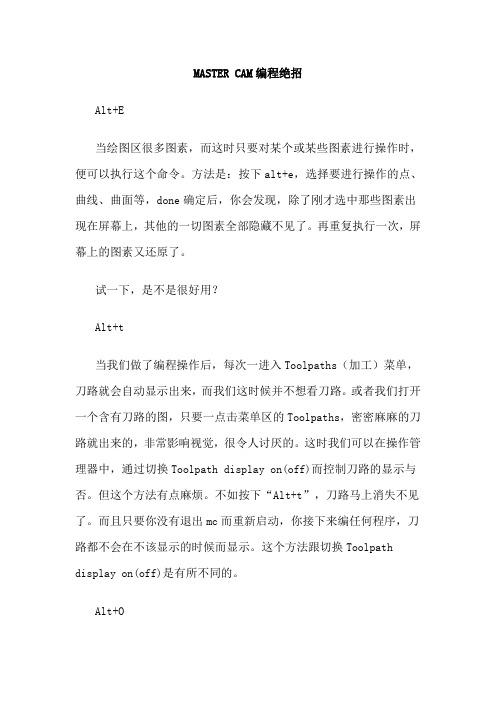
MASTER CAM编程绝招Alt+E当绘图区很多图素,而这时只要对某个或某些图素进行操作时,便可以执行这个命令。
方法是:按下alt+e,选择要进行操作的点、曲线、曲面等,done确定后,你会发现,除了刚才选中那些图素出现在屏幕上,其他的一切图素全部隐藏不见了。
再重复执行一次,屏幕上的图素又还原了。
试一下,是不是很好用?Alt+t当我们做了编程操作后,每次一进入Toolpaths(加工)菜单,刀路就会自动显示出来,而我们这时候并不想看刀路。
或者我们打开一个含有刀路的图,只要一点击菜单区的Toolpaths,密密麻麻的刀路就出来的,非常影响视觉,很令人讨厌的。
这时我们可以在操作管理器中,通过切换Toolpath display on(off)而控制刀路的显示与否。
但这个方法有点麻烦。
不如按下“Alt+t”,刀路马上消失不见了。
而且只要你没有退出mc而重新启动,你接下来编任何程序,刀路都不会在不该显示的时候而显示。
这个方法跟切换Toolpath display on(off)是有所不同的。
Alt+O这个快捷键可以进入刀路操作管理器。
Alt+z进入图层管理Alt+0(是零不是字母O)设置XY平面的Z坐标的深度。
这是一个非常实用的快捷键,可以在其他的命令中,同时使用这一功能,按下Alt+0后,可以直接捕捉曲线的各种点定义Z坐标的深度,也可以输入数值。
Alt+C执行mc的应用程序,这里面有很多小程序,可以画齿轮,螺旋线等。
Alt+W即进入MC的多重视窗设置。
Alt+D尺寸标注设置,凡是尺寸标注的所有参数都在这里设置。
Alt+b;Alt+p自己试一这两个,看看你的mc界面少了什么。
如果你顽皮的在别人的Mastercam里,悄悄的执行一下这个操作,等一会儿你一定会看见他眉头紧锁的在那里嘀咕:“咋弄的,图标哪里去了,提示栏又咋不见了?”这个时候你就出现了,只那么一下子,人家的mc又恢复正常了。
厉害吧,这一招。
MasterCAM实战技巧
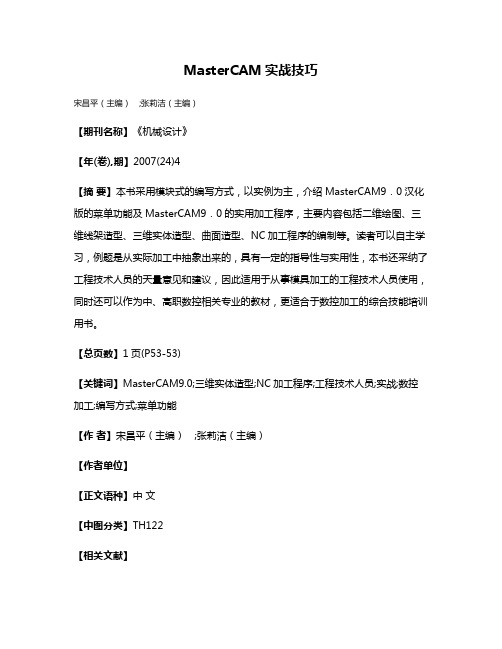
MasterCAM实战技巧
宋昌平(主编);张莉洁(主编)
【期刊名称】《机械设计》
【年(卷),期】2007(24)4
【摘要】本书采用模块式的编写方式,以实例为主,介绍MasterCAM9.0汉化版的菜单功能及MasterCAM9.0的实用加工程序,主要内容包括二维绘图、三维线架造型、三维实体造型、曲面造型、NC加工程序的编制等。
读者可以自主学习,例题是从实际加工中抽象出来的,具有一定的指导性与实用性,本书还采纳了工程技术人员的天量意见和建议,因此适用于从事模具加工的工程技术人员使用,同时还可以作为中、高职数控相关专业的教材,更适合于数控加工的综合技能培训用书。
【总页数】1页(P53-53)
【关键词】MasterCAM9.0;三维实体造型;NC加工程序;工程技术人员;实战;数控加工;编写方式;菜单功能
【作者】宋昌平(主编);张莉洁(主编)
【作者单位】
【正文语种】中文
【中图分类】TH122
【相关文献】
1.论篮球实战技巧及战术训练——评《篮球实战技巧——技战术图解》 [J], 杨磊
2.浅论足球运动的基础知识与实战技巧 [J], 杨军
3.MasterCAM实战技巧 [J],
4.MasterCAM实战技巧 [J],
5.MasterCAM实战技巧 [J],
因版权原因,仅展示原文概要,查看原文内容请购买。
给学习mastercam编程的人 这是我的心得 借鉴下就可以
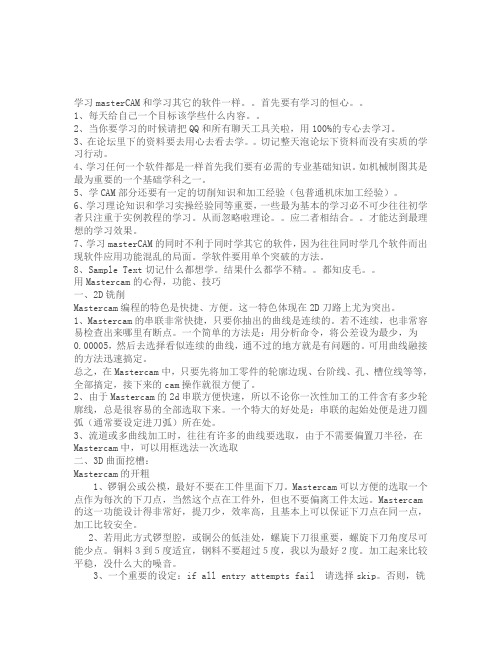
学习masterCAM和学习其它的软件一样。
首先要有学习的恒心。
1、每天给自己一个目标该学些什么内容。
2、当你要学习的时候请把QQ和所有聊天工具关啦,用100%的专心去学习。
3、在论坛里下的资料要去用心去看去学。
切记整天泡论坛下资料而没有实质的学习行动。
4、学习任何一个软件都是一样首先我们要有必需的专业基础知识。
如机械制图其是最为重要的一个基础学科之一。
5、学CAM部分还要有一定的切削知识和加工经验(包普通机床加工经验)。
6、学习理论知识和学习实操经验同等重要,一些最为基本的学习必不可少往往初学者只注重于实例教程的学习。
从而忽略啦理论。
应二者相结合。
才能达到最理想的学习效果。
7、学习masterCAM的同时不利于同时学其它的软件,因为往往同时学几个软件而出现软件应用功能混乱的局面。
学软件要用单个突破的方法。
8、Sample Text切记什么都想学。
结果什么都学不精。
都知皮毛。
用Mastercam的心得,功能、技巧一、2D铣削Mastercam编程的特色是快捷、方便。
这一特色体现在2D刀路上尤为突出。
1、Mastercam的串联非常快捷,只要你抽出的曲线是连续的。
若不连续,也非常容易检查出来哪里有断点。
一个简单的方法是:用分析命令,将公差设为最少,为0.00005,然后去选择看似连续的曲线,通不过的地方就是有问题的。
可用曲线融接的方法迅速搞定。
总之,在Mastercam中,只要先将加工零件的轮廓边现、台阶线、孔、槽位线等等,全部搞定,接下来的cam操作就很方便了。
2、由于Mastercam的2d串联方便快速,所以不论你一次性加工的工件含有多少轮廓线,总是很容易的全部选取下来。
一个特大的好处是:串联的起始处便是进刀圆弧(通常要设定进刀弧)所在处。
3、流道或多曲线加工时,往往有许多的曲线要选取,由于不需要偏置刀半径,在Mastercam中,可以用框选法一次选取二、3D曲面挖槽:Mastercam的开粗1、锣铜公或公模,最好不要在工件里面下刀。
MasterCAM编程的实战技巧
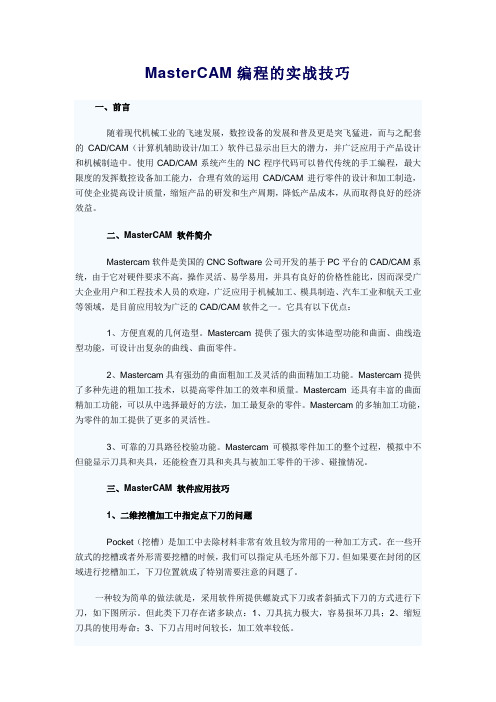
MasterCAM编程的实战技巧一、前言随着现代机械工业的飞速发展,数控设备的发展和普及更是突飞猛进,而与之配套的CAD/CAM(计算机辅助设计/加工)软件已显示出巨大的潜力,并广泛应用于产品设计和机械制造中。
使用CAD/CAM系统产生的NC程序代码可以替代传统的手工编程,最大限度的发挥数控设备加工能力,合理有效的运用CAD/CAM进行零件的设计和加工制造,可使企业提高设计质量,缩短产品的研发和生产周期,降低产品成本,从而取得良好的经济效益。
二、MasterCAM 软件简介Mastercam软件是美国的CNC Software公司开发的基于PC平台的CAD/CAM系统,由于它对硬件要求不高,操作灵活、易学易用,并具有良好的价格性能比,因而深受广大企业用户和工程技术人员的欢迎,广泛应用于机械加工、模具制造、汽车工业和航天工业等领域,是目前应用较为广泛的CAD/CAM软件之一。
它具有以下优点:1、方便直观的几何造型。
Mastercam提供了强大的实体造型功能和曲面、曲线造型功能,可设计出复杂的曲线、曲面零件。
2、Mastercam具有强劲的曲面粗加工及灵活的曲面精加工功能。
Mastercam提供了多种先进的粗加工技术,以提高零件加工的效率和质量。
Mastercam还具有丰富的曲面精加工功能,可以从中选择最好的方法,加工最复杂的零件。
Mastercam的多轴加工功能,为零件的加工提供了更多的灵活性。
3、可靠的刀具路径校验功能。
Mastercam可模拟零件加工的整个过程,模拟中不但能显示刀具和夹具,还能检查刀具和夹具与被加工零件的干涉、碰撞情况。
三、MasterCAM 软件应用技巧1、二维挖槽加工中指定点下刀的问题Pocket(挖槽)是加工中去除材料非常有效且较为常用的一种加工方式。
在一些开放式的挖槽或者外形需要挖槽的时候,我们可以指定从毛坯外部下刀。
但如果要在封闭的区域进行挖槽加工,下刀位置就成了特别需要注意的问题了。
- 1、下载文档前请自行甄别文档内容的完整性,平台不提供额外的编辑、内容补充、找答案等附加服务。
- 2、"仅部分预览"的文档,不可在线预览部分如存在完整性等问题,可反馈申请退款(可完整预览的文档不适用该条件!)。
- 3、如文档侵犯您的权益,请联系客服反馈,我们会尽快为您处理(人工客服工作时间:9:00-18:30)。
M a s t e r C A M编程的实战技
巧
-标准化文件发布号:(9556-EUATWK-MWUB-WUNN-INNUL-DDQTY-KII
MasterCAM编程的实战技巧
一、前言
随着现代机械工业的飞速发展,数控设备的发展和普及更是突飞猛进,而与之配套的CAD/CAM(计算机辅助设计/加工)软件已显示出巨大的潜力,并广泛应用于产品设计和机械制造中。
使用CAD/CAM系统产生的NC程序代码可以替代传统的手工编程,最大限度的发挥数控设备加工能力,合理有效的运用CAD/CAM进行零件的设计和加工制造,可使企业提高设计质量,缩短产品的研发和生产周期,降低产品成本,从而取得良好的经济效益。
二、MasterCAM 软件简介
Mastercam软件是美国的CNC Software公司开发的基于PC平台的
CAD/CAM系统,由于它对硬件要求不高,操作灵活、易学易用,并具有良好的价格性能比,因而深受广大企业用户和工程技术人员的欢迎,广泛应用于机械加工、模具制造、汽车工业和航天工业等领域,是目前应用较为广泛的
CAD/CAM软件之一。
它具有以下优点:
1、方便直观的几何造型。
Mastercam提供了强大的实体造型功能和曲面、曲线造型功能,可设计出复杂的曲线、曲面零件。
2、Mastercam具有强劲的曲面粗加工及灵活的曲面精加工功能。
Mastercam提供了多种先进的粗加工技术,以提高零件加工的效率和质量。
Mastercam还具有丰富的曲面精加工功能,可以从中选择最好的方法,加工最复杂的零件。
Mastercam的多轴加工功能,为零件的加工提供了更多的灵活性。
3、可靠的刀具路径校验功能。
Mastercam可模拟零件加工的整个过程,模拟中不但能显示刀具和夹具,还能检查刀具和夹具与被加工零件的干涉、碰撞情况。
三、MasterCAM 软件应用技巧
1、二维挖槽加工中指定点下刀的问题
Pocket(挖槽)是加工中去除材料非常有效且较为常用的一种加工方式。
在一些开放式的挖槽或者外形需要挖槽的时候,我们可以指定从毛坯外部
下刀。
但如果要在封闭的区域进行挖槽加工,下刀位置就成了特别需要注意的问题了。
一种较为简单的做法就是,采用软件所提供螺旋式下刀或者斜插式下刀的方式进行下刀,如下图所示。
但此类下刀存在诸多缺点:1、刀具抗力极大,容易损坏刀具;2、缩短刀具的使用寿命;3、下刀占用时间较长,加工效率较低。
如图2所示零件,在四个方槽中心各有一孔,所以我们可以先钻预孔,然后指定在预钻孔的位置进行下刀。
但是如何才能使刀具在指定的预钻孔位置下刀呢?我们可以采用如下的方法来实现。
图2
在指定点下刀的刀具路径生成步骤:
通过模拟发现,下刀点就是我们指定的圆心点,模拟效果如图2所示。
图 2
技巧提示:
想要在软件中产生指定点下刀的刀具路径,只要在选取加工区域时,多选择一个点(预孔的中心点),那么刀具就会从这个点下刀。
这个点可以通过输入点的坐标方式给定,也可预先绘制一个点,以供后面选择。
2、运用Contour方式铣削台阶面
台阶面加工在机械加工中是经常会遇到的,在编制加工程序时,大部分编程员采用开放式挖槽(Open Pocket)加工方式来加工,但这样的走到路径会因为反复走刀,以致加工时间较长,如图3所示。
或者采用普通的外形铣削(Contour),每次往返都需要抬刀,这样空行程也会比较多,如图4所示。
因此,我们选用外形铣削 (Contour)方式中的Ramp(斜插)加工方式来解决这个问题。
图3 Open Pocket加工方式
图4 普通的外形铣削Contour加工方式
Ramp(斜插)加工方式具体步骤如下:
1)在主功能区依次单击Toolpaths/Contour命令;
2)此时系统提示选择Chain 1,在绘图区选择上图所绘制的直线,点击Done;
3)选择刀具,在Contour Parameters标签下将Contour方式改为Ramp,指定Depth为所需加工深度;
4)点击按纽,在Ramp Contour对话框中设定为图9所示的情况;
5)点击OK,完成刀路生成。
此外,点击按纽,使用Entry / Exit对话框设定进退刀,此处应给定一段直线进刀距离,且为切线方向,这样可使刀具从零件外切入,且切出零件表面后才抬刀。
点击ok,生成刀路如下图所示。
该方法操作简单、方便实用,再加上配合使用XY方向的多次切削功能,可加工任意宽度的台阶面。
此方法也可用于键槽或者窄缝铣削的场合,则在“Ramp motion”选项卡中选“Angle”选项,给定合理的斜插角度便可获得如下图中所示的刀路。
下面为笔者在生产中遇到的实际问题,窄槽宽±,长10±,深3,利用此方法产生刀路如下图。
四. 结束语
随着数控加工设备的日益增多和普及,CAD/CAM技术越来越广泛的用于生产实践中,如何用利用软件建立零件的几何模型、合理的选择加工方式和参数,编制出具有较高工艺性的加工程序,还需要在生产实践中不断的探索和积
累,进而缩短机床的试切时间,提高数控设备使用率,在相同的设备和条件下为企业创造出更大的经济效益。
MasterCAM快捷功能键说明
F1 = 窗口放大
Alt + F1 = 屏幕适度化
F2 = 回复放大或缩小一半
Alt + F2 = 缩小倍
F3 = 重画
Alt + F3 = 显示游标位置之座标
F4 = 分析
Alt + F4 = 离开 MasterCAM
F5 = 删除
Alt + F5 = 删除窗口内的图素
F6 = 文件
F7 = 修整
Alt + F7 = 隐藏
F8 = 绘图
Alt + F8 = 系统规划
F9 = 显示屏幕上的信息
Alt + F9 = 显示座标轴
F10 = 列出所有功能键之定义
Alt + F10 = 列出所有功能键定义
Alt + 0 = 设置工作深度(Z)
Alt + J = 格子设置
Alt + 1 = 设置绘图颜色
Alt + L = 设置线型及线宽
Alt + 2 = 设置系统层别
Alt + N = 列出名称视角
Alt + 3 = 设置限定层
Alt + O = 操作管理
Alt + 4 = 设置刀具平面
Alt + P = 切换显示提示区
Alt + 5 = 设置构图面
Alt + Q = 删除最后的操作
Alt + 6 = 改变屏幕视角
Alt + R = 编辑最后的操作
Alt + A = 自动存档
Alt + S = 切换着色模式
Alt + B = 切换显示工具栏
Alt + T = 切换显示刀具路径Alt + C = 运行应用程序
Alt + U = 回上步骤
Alt + D = 设置尺寸标注之参数Alt + V = 显示保护头之信息Alt + E = 显示部份图素
Alt + W = 设置多重窗口
Alt + F = 设置功能表字型
Alt + X = 转换
Alt + G = 显示屏幕网格点
Alt + Y = 实体之历史记录
Alt + H = 线上求助
Alt + Z = 观看各层
鼠标右键:随时都有功用
键盘箭头键之功能如下:
↑ Page Up : 放大
←平移→ Page Down: 缩小↓ End : 自动旋转。
